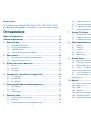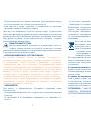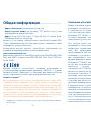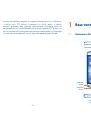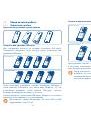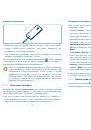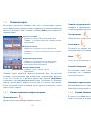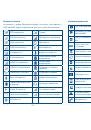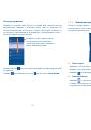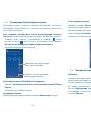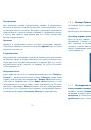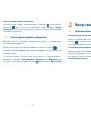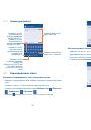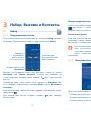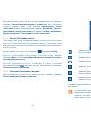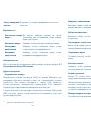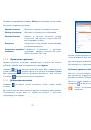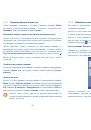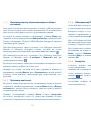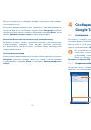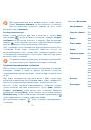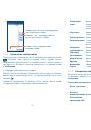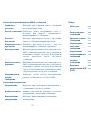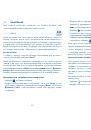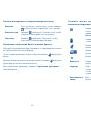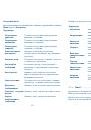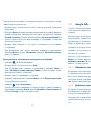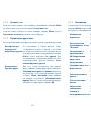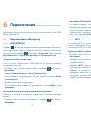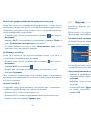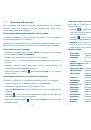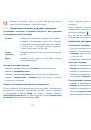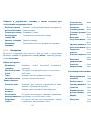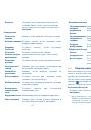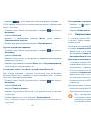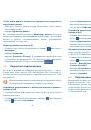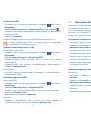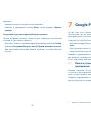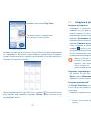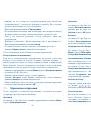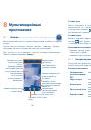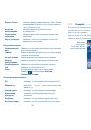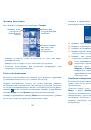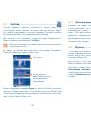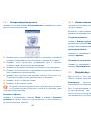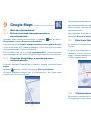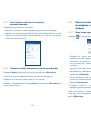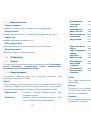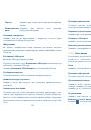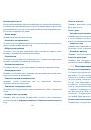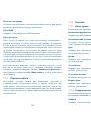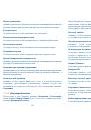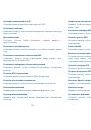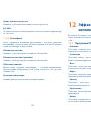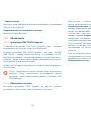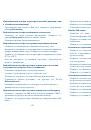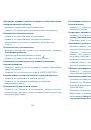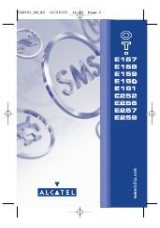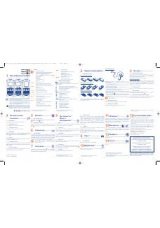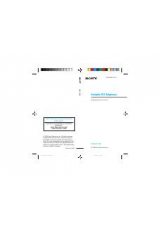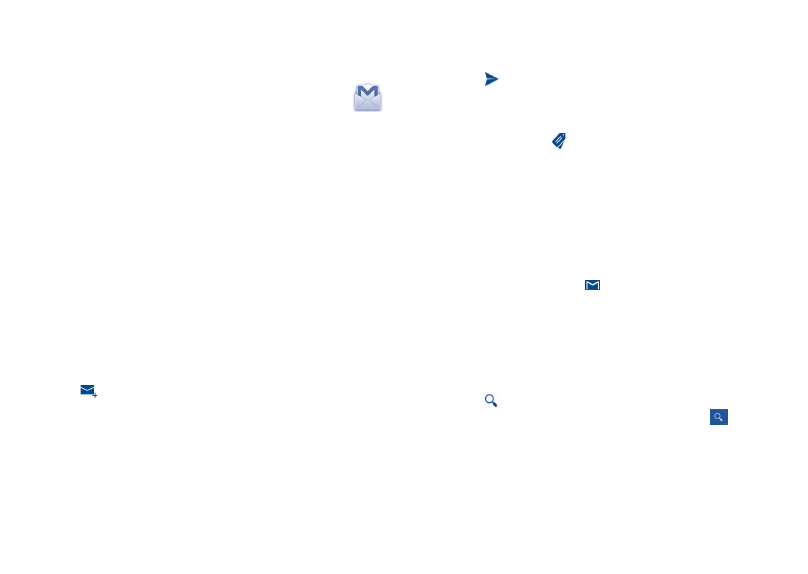
61
62
•
Введите тему и содержание сообщения.
•
Нажмите и удерживайте кнопку
Меню
и выберите
Прикрепить
файл
, чтобы прикрепить файл.
•
Нажмите
для отправки.
•
Если вы не хотите отправлять сообщения в данный момент, нажмите
и удерживайте клавишу
Меню,
затем
Сохранить в Черновиках
или
нажмите клавишу
Назад,
чтобы сохранить копию. Для просмотра
черновиков, нажмите
, и далее
Черновики
.
Если вы не хотите отправлять или сохранять сообщение, вы можете
нажать и удерживать клавишу
Меню
и далее
Отменить
.
Чтобы добавить подпись к сообщениям, из экрана входящих
сообщений нажмите и удерживайте клавишу
Меню,
Настройки
,
выберите аккаунт, затем нажмите
Подпись
.
Для получения и чтения электронного сообщения
При приеме нового сообщения, вы будете оповещены рингтоном
или вибро, и появится иконка
в строке состояния.
Нажмите и перетащите строку Состояния на панель Уведомлений,
нажмите на новое сообщение для просмотра. Также вы можете
прочитать новое сообщение, выбрав ярлык Входящие в приложении
Gmail.
Вы можете искать сообщения по отправителю, по теме, по метке/
ярлыку и т.д.
•
Нажмите
из экрана Входящих сообщений
•
Введите ключевое слово в строке поиска и нажмите
.
4.2
Gmail/Email
При первой настройке телефона, вы можете выбрать уже
существующий аккаунт Gmail или создать новый.
4.2.1
Gmail ...........................................................................................
Gmail настраивается при первом включении телефона. Gmail на
вашем телефоне может быть автоматически синхронизирован с
вашей учетной записью Gmail в Интернете. В отличие от других видов
учетных записей электронной почты, каждое сообщение и ответы в
Gmail группируются в папке "Входящие" как отдельный разговор, и
все электронные письма отображаются отдельными ярлыками.
Доступ к Gmail
С Главного экрана, откройте вкладку Приложения для доступа к
списку приложений, выберите
Gmail
.
Gmail сообщения и переписка отображаются из одной учетной
записи, если у вас есть другая учетная запись, вы можете добавить
новый аккаунт. Для этого из экрана Входящих сообщений нажмите
и удерживайте клавишу
Меню
, затем
Настройки
и далее
Добавить
аккаунт
. Для завершения, вы можете переключить аккаунт. Для этого
нажмите на имя аккаунта и далее выберите необходимый аккаунт.
Для создания и отправки электронной почты
•
Нажмите
из Главного экрана.
•
Введите электронный адрес получателя (-ей) в поле
Кому
, и если
необходимо, нажмите и удерживайте клавишу
Меню
и выберите
Добавить Cc/Bcc
чтобы добавить копию или скрытую копию
сообщения.